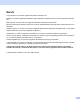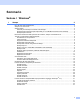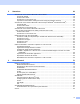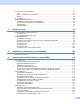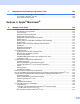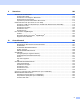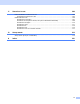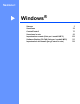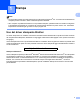GUIDA SOFTWARE DELL’UTENTE MFC-9440CN MFC-9450CDN MFC-9840CDW DCP-9040CN DCP-9042CDN DCP-9045CDN Non tutti i modelli sono disponibili in ogni paese. Leggere attentamente questo manuale prima di utilizzare la macchina in rete. La presente Guida può essere visualizzata in formato HTML dal CD-ROM in qualsiasi momento, pertanto conservare il CD-ROM in un luogo pratico affinché sia possibile fare riferimento a essa al momento opportuno.
Marchi Il logo Brother è un marchio registrato di Brother Industries, Ltd. Brother è un marchio registrato e BRAdmin Light e BRAdmin Professional sono marchi di Brother Industries, Ltd. Multi-Function Link è un marchio registrato di Brother International Corporation. Microsoft, Windows e Windows Server sono marchi registrati di Microsoft Corporation negli Stati Uniti e/o in altri paesi. Windows Vista è un marchio o un marchio registrato di Microsoft Corporation negli Stati Uniti e in altri paesi.
Sommario Sezione I Windows® 1 Stampa 2 Uso del driver stampante Brother ..............................................................................................................2 Stampa di un documento...........................................................................................................................3 Stampa duplex...........................................................................................................................................
2 Scansione 38 Scansione di un documento utilizzando il driver TWAIN .........................................................................38 Conformità TWAIN ............................................................................................................................38 Accesso allo scanner.........................................................................................................................38 Scansione di un documento a PC .............................................
PC-FAX (Solo per i modelli MFC)............................................................................................................87 Invia ...................................................................................................................................................87 Ricevi / Visualizza documenti ricevuti................................................................................................88 Rubrica .....................................................................
7 Impostazioni del firewall (per gli utenti in rete) 128 Operazioni preliminari all'utilizzo del software Brother ..........................................................................128 Per gli utenti di Windows® XP SP2 .................................................................................................128 Per gli utenti Windows Vista® ..........................................................................................................
9 Scansione 169 Scansione da un Macintosh® ................................................................................................................169 Accesso allo scanner.......................................................................................................................169 Scansione di un’immagine in Macintosh® .......................................................................................170 Prescansione di un’immagine..................................................
11 Scansione in rete 204 Prima di utilizzare la scansione in rete ..................................................................................................204 Configurazione scansione in rete ....................................................................................................204 Utilizzo del tasto Scan ...........................................................................................................................206 Scansione a E-mail (PC) .............................
Sezione I ® Windows Stampa Scansione ControlCenter3 Scansione in rete Impostazione remota (Solo per i modelli MFC) Software Brother PC-FAX (Solo per i modelli MFC) Impostazioni del firewall (per gli utenti in rete) I 2 38 70 92 108 110 128
1 Stampa 1 1 Nota • Le schermate riportate in questa sezione fanno riferimento a Windows® XP. Le schermate visualizzate sul computer possono variare in base al sistema operativo utilizzato. • Se il computer è protetto da firewall e non è possibile stampare, potrebbe essere necessario configurare le impostazioni del firewall per consentire la comunicazione attraverso la porta numero 137. Consultare Impostazioni del firewall (per gli utenti in rete) a pagina 128.
Stampa Stampa di un documento 1 Quando l'apparecchio riceve i dati dal computer, inizia a stampare prelevando la carta dal vassoio. Nel vassoio carta è possibile caricare numerosi tipi di carta e di buste. (Per informazioni relative al vassoio carta e alla carta consigliata, consultare la Guida dell'utente.) a Scegliere il comando Stampa dall'applicazione in uso.
Stampa Stampa duplex 1 1 Il driver stampante in dotazione supporta la stampa duplex. Istruzioni per la stampa su entrambi i lati del foglio 1 Se la carta è sottile, potrebbe accartocciarsi. Se la carta è arricciata, capovolgere la risma e spianarla prima di inserirla nuovamente nel vassoio carta o nel vassoio MU. Se la carta non viene caricata correttamente, potrebbe essere arricciata. Rimuovere la carta, spianarla e capovolgere la risma.
Stampa Esecuzione simultanea delle operazioni di scansione, stampa e trasmissione fax 1 1 L'apparecchio può eseguire la stampa dal computer mentre invia o riceve fax in memoria o mentre esegue la scansione di un documento nel computer. L’invio di fax non viene sospeso durante la stampa dei dati dal PC. Tuttavia, prima di copiare o stampare un fax su carta, l’apparecchio mette in pausa l’operazione di stampa dei dati dal PC e riprende la stampa non appena termina la copia o la ricezione del fax.
Stampa Tasti per il funzionamento della stampante 1 1 Annullamento di un'operazione 1 Per annullare l'operazione di stampa corrente, premere Cancella Lavoro. Se il LED dei dati si illumina in giallo, sono presenti dei dati nella memoria della stampante. I dati rimasti nella memoria della stampante possono essere cancellati premendo Cancella Lavoro. Tasto Sicurezza 1 I dati riservati sono protetti da password. Solo gli utenti che conoscono la password saranno in grado di stampare i dati riservati.
Stampa Supporto Emulazione Stampante 1 1 L'apparecchio riceve i comandi di stampa in un linguaggio descrittivo del lavoro di stampa o in emulazione. I vari sistemi operativi e applicazioni inviano i comandi di stampa utilizzando linguaggi differenti. L'apparecchio è in grado di ricevere i comandi di stampa in varie emulazioni diverse e dispone di una funzione di selezione automatica dell'emulazione. Quando l'apparecchio riceve i dati dal computer, sceglie automaticamente la modalità di emulazione.
Stampa Stampa della Lista font interni 1 1 È possibile stampare l'elenco dei font interni (o residenti) dell'apparecchio per valutarne l'aspetto prima di scegliere un font. a Per i modelli MFC, premere Menu, 4, 2, 1. Per i modelli DCP, premere Menu, 3, 2, 1. b c Premere Inizio Mono o Inizio Colore. L'apparecchio stampa l'elenco. Premere Stop/Uscita. Stampa della Lista di configurazione stampa 1 È possibile stampare l'elenco delle impostazioni correnti della stampante.
Stampa Duplex (solo per i modelli MFC-9840CDW e DCP-9045CDN) 1 1 Se lo si desidera, è possibile scegliere di stampare automaticamente entrambi i lati del foglio. L'impostazione specificata nel driver stampante ha la priorità rispetto all'impostazione specificata sul pannello dei comandi. a Per il modello MFC-9840CDW, premere Menu, 4, 3. Per il modello DCP-9045CDN, premere Menu, 3, 3. b c d Premere a o b per scegliere No, Sì(Lato lungo) o Sì(Lato corto). Premere OK. Premere Stop/Uscita.
Stampa Calibrazione 1 La densità di uscita relativa a ciascun colore può variare in base a vari fattori, quali temperatura e umidità, presenti nell'ambiente in cui si trova l'apparecchio. La calibrazione consente di migliorare la densità dei colori. a Per i modelli MFC-9440CN e MFC-9450CDN, premere Menu, 4, 5. Per il modello MFC-9840CDW, premere Menu, 4, 6. Per i modelli DCP-9040CN e DCP-9042CDN, premere Menu, 3, 5. Per il modello DCP-9045CDN, premere Menu, 3, 6.
Stampa Registrazione automatica 1 1 Registrazione 1 Se le campiture di colore o le aree delle immagini con colori piatti presentano margini color ciano, magenta o giallo, è possibile utilizzare la funzione di registrazione automatica per risolvere il problema. a Per i modelli MFC-9440CN e MFC-9450CDN, premere Menu, 4, 6, 1. Per il modello MFC-9840CDW, premere Menu, 4, 7, 1. Per i modelli DCP-9040CN e DCP-9042CDN, premere Menu, 3, 6, 1. Per il modello DCP-9045CDN, premere Menu, 3, 7, 1.
Stampa Registrazione manuale 1 1 Se dopo aver effettuato la registrazione automatica i colori continuano ad apparire errati, è necessario eseguire la registrazione manuale. a Per i modelli MFC-9440CN e MFC-9450CDN, premere Menu, 4, 7, 1. Per il modello MFC-9840CDW, premere Menu, 4, 8, 1. Per i modelli DCP-9040CN e DCP-9042CDN, premere Menu, 3, 7, 1. Per il modello DCP-9045CDN, premere Menu, 3, 8, 1.
Stampa Controllo dello stato 1 1 L'utilità Controllo dello stato è uno strumento software configurabile che consente di monitorare lo stato di uno o più dispositivi, in modo da avere la notifica immediata di errori come ad esempio la mancanza o l'inceppamento della carta. Attivazione del controllo dello stato 1 a Sul computer, fare clic su Start/Tutti i programmi/Brother/MFC-XXXX (o DCP-XXXX)/Controllo dello stato. Viene visualizzata la finestra Controllo dello stato di Brother.
Stampa Controllo dello stato dell’apparecchio 1 1 L'icona del Controllo dello stato cambia colore a seconda dello stato dell'apparecchio. L'icona verde indica la condizione normale di standby. L'icona gialla indica un avvertimento. L'icona rossa indica un errore di stampa. È possibile visualizzare il controllo dello stato in due punti sul PC: nell'area delle applicazioni o sul desktop.
Stampa Impostazioni del driver stampante 1 1 Nota Per gli utenti Macintosh®, consultare Stampa e invio di fax a pagina 134. Quando si esegue la stampa dal computer, è possibile modificare le seguenti impostazioni della stampante.
Stampa Funzioni del driver stampante per Windows® 1 1 Per ulteriori informazioni, consultare il testo della Guida in linea del driver stampante. Nota • Le schermate riportate in questa sezione fanno riferimento a Windows® XP. Le schermate visualizzate sul computer possono variare in base al sistema operativo utilizzato. • È possibile accedere alla finestra di dialogo Preferenze stampa facendo clic su Preferenze stampa... nella scheda Generale della finestra di dialogo Proprietà stampante.
Stampa Pagine multiple 1 1 L'opzione Pagine multiple consente di ridurre le dimensioni immagine di una pagina per poter stampare più pagine su un unico foglio oppure di ingrandire le dimensioni immagine per stampare una pagina su più fogli di carta. 4 in 1 1 in 2x2 pagine Ordine pagine 1 Se si sceglie N in 1, è possibile selezionare l'opzione Ordine pagine dall'elenco a discesa.
Stampa Fascicola 1 Selezionando la casella Fascicola, viene stampata una copia completa del documento, che poi viene ristampato in base al numero di copie scelto. Se non si seleziona la casella Fascicola, ogni pagina del documento viene stampata per il numero di copie selezionato prima che sia stampata la pagina successiva. Casella Fascicola selezionata Casella Fascicola non selezionata Tipo carta 1 L'apparecchio consente di utilizzare i tipi di supporto elencati di seguito.
Stampa Automatico 1 La stampante controlla se il documento contiene elementi a colori. Se vengono rilevati elementi a colori, la stampa viene eseguita a colori. Se non vengono rilevati elementi a colori, la stampa viene eseguita in bianco e nero. Questa operazione potrebbe ridurre la velocità di stampa totale. Nota In caso di esaurimento del toner ciano, magenta o giallo, selezionando Mono è possibile continuare a stampare fino all'esaurimento del toner nero.
Stampa Qualità di stampa 1 1 Qualità di stampa È possibile scegliere le seguenti impostazioni per la qualità di stampa. • Normale Classe 600 dpi. Opzione consigliata per le stampe normali. Questa opzione offre qualità e velocità di stampa di buon livello. • Fine Classe 2400 dpi. Modalità di stampa più definita. Utilizzare questa modalità per riprodurre immagini dettagliate, ad esempio fotografie.
Stampa Impostazione 1 Se si desidera modificare le impostazioni relative al colore, quali luminosità, contrasto, intensità o saturazione, fare clic sul pulsante Impostazione per accedere a ulteriori opzioni avanzate. 1 2 3 4 7 8 5 6 • Luminosità (1) Spostando la barra di scorrimento verso destra l'immagine diventa più chiara, mentre spostandola a sinistra diventa più scura.
Stampa Stampa duplex 1 1 Selezionare Duplex se si vuole utilizzare la funzione di stampa Duplex (fronte-retro). Uso dell'unità duplex (Non disponibile per MFC-9440CN e DCP-9040CN) Spuntare la casella Duplex, quindi selezionare Utilizza unità duplex. In questa modalità, l'apparecchio stampa automaticamente su entrambi i lati della carta. Per ciascun orientamento sono disponibili sei tipi di direzioni di rilegatura per la funzione duplex automatica. Duplex manuale Selezionare Duplex manuale.
Stampa Filigrana 1 1 Questa funzione consente di inserire un logo o un testo nel documento come filigrana. È possibile scegliere una delle filigrane predefinite o utilizzare un file bitmap creato in precedenza. Spuntare la casella Utilizza filigrana e selezionare la filigrana da usare. Lucidi 1 Spuntare la casella Lucidi per stampare l'immagine della filigrana sullo sfondo del documento. Se questa opzione non è selezionata, l’apparecchio stampa la filigrana sopra il documento.
Stampa Impostazione filigrana 1 1 È possibile modificare la dimensione e la posizione della Filigrana sulla pagina selezionando l'opzione Filigrana e facendo clic sul pulsante Modifica. Se si desidera aggiungere una nuova filigrana, fare clic sul pulsante Nuovo e poi selezionare Testo o Bitmap in Stile filigrana. Titolo È possibile selezionare RISERVATO, COPIA o BOZZA come titolo standard o inserire nel campo il titolo che si preferisce.
Stampa Impostazione pagina 1 1 Scala 1 Con la funzione Scala è possibile modificare la dimensione di stampa del documento. Spuntare la casella Disattivato per stampare il documento come appare sullo schermo. Spuntare la casella Adatta al formato carta per stampare documenti di formato non standard su carta di formato standard. Selezionare la casella Libero per ridurre la dimensione della stampa.
Stampa Opzioni periferica 1 1 È possibile impostare le seguenti funzioni per la stampante: Stampa protetta Modalità risparmio toner Impostazione rapida della stampa Amministratore Impostazione stampa Stampa Testata-Inferiore Calibrazione colore Stampa protetta • Stampa protetta: i documenti riservati sono stati protetti da password nel momento dell'invio all'apparecchio. Solo gli utenti che conoscono la password saranno in grado di stamparli.
Stampa Modalità risparmio toner Questa funzione consente di evitare sprechi di toner. Impostando Modalità risparmio toner su Attivato, la stampa appare più chiara. L'impostazione predefinita corrisponde a Disattivato. Nota Si sconsiglia di utilizzare la Modalità risparmio toner per la stampa di foto o di immagini in scala di grigi. Impostazione rapida della stampa Questa funzione consente di selezionare rapidamente le impostazioni del driver facendo clic su un'icona nella barra delle applicazioni.
Stampa Amministratore 1 Agli amministratori è consentito limitare l'accesso a funzioni quali la modifica della scala e la filigrana. • Password Inserire la password in questa casella. • Imposta password Fare clic qui per modificare la password. • Blocco copie Blocca la funzione di selezione delle pagine da copiare per evitare la stampa di più copie. • Blocco di Pagine multiple e Scala Blocca le funzioni Scala e Pagine multiple.
Stampa Scheda Supporto 1 1 Versione (1) Visualizza la versione del driver stampante. Brother Solutions Center (2) Il Brother Solutions Center (http://solutions.brother.com) è un sito Web che fornisce informazioni sui prodotti Brother, contenente tra l'altro una sezione dedicata alle FAQ (domande frequenti), le Guide dell’utente, gli aggiornamenti per i driver e i consigli sull’utilizzo degli apparecchi.
Stampa Scheda Accessori 1 1 Per accedere alla scheda Accessori, fare clic sul pulsante Avvia e Stampanti e fax. Fare clic con il pulsante destro del mouse sull'icona della stampante e fare clic su Proprietá. Opzioni disponibili (1) (non disponibile per il modello DCP-9040CN e DCP-9042CDN) È possibile aggiungere e rimuovere manualmente le opzioni installate sulla stampante. Le impostazioni relative ai vassoi corrispondono alle opzioni installate.
Stampa Funzioni del driver stampante BR-Script (emulazione linguaggio PostScript® 3 ™) 1 1 Per ulteriori informazioni, consultare il testo della Guida in linea del driver stampante. Nota Le schermate riportate in questa sezione fanno riferimento a Windows® XP. Le schermate visualizzate sul computer possono variare in base al sistema operativo utilizzato. Scheda Impostazioni periferica 1 Selezionare le opzioni installate.
Stampa Preferenze stampa 1 1 Nota È possibile accedere alla finestra di dialogo Preferenze stampa facendo clic su Preferenze stampa… nella scheda Generale della finestra di dialogo Proprietà Brother MFC-XXXX BR-Script3 (oppure Proprietà Brother DCP-XXXX BR-Script3). Scheda Layout È possibile modificare le impostazioni relative al layout selezionando le impostazioni relative a Orientamento, Stampa fronte retro (Non disponibile per MFC-9440CN e DCP-9040CN), Ordine pagine e Pagine per foglio.
Stampa Scheda Carta/Qualità 1 Scegliere l'Alimentazione e il Colore. • Alimentazione È possibile scegliere tra Selezione automatica, Vass.1, Vassoio MU o Alimentazione manuale e specificare vassoi separati per la stampa della prima pagina e la stampa dalla seconda pagina in poi. • Colore Scegliere l'opzione desiderata per stampare i grafici a colori: Monocromatico o Colore.
Stampa Opzioni avanzate 1 1 Per accedere alle Opzioni avanzate, fare clic sul pulsante Avanzate... nella scheda Layout oppure Carta/Qualità. a Scegliere Formato e Numero copie (1). Formato Dalla casella con menu a discesa, scegliere il Formato carta desiderato. Numero copie L’opzione Copie consente di impostare il numero di copie da stampare. b Impostare le opzioni Gestione colori immagine, Proporzioni e Carattere TrueType (2).
Stampa c È possibile modificare le impostazioni selezionandole nell'elenco Caratteristiche stampante (3): 1 Tipo carta L'apparecchio consente di utilizzare i tipi di supporto elencati di seguito. Per ottenere una qualità di stampa ottimale, selezionare il tipo di supporto che si intende utilizzare.
Stampa Modalità risparmio toner 1 Questa funzione consente di evitare sprechi di toner. Impostando Modalità risparmio toner su Attivato, la stampa appare più chiara. L'impostazione predefinita corrisponde a Disattivato. Nota Si sconsiglia di impostare la Modalità risparmio toner su Attivato per la stampa di Foto o di immagini in Scala di grigi.
Stampa Stampa di immagini ad alta qualità 1 Questa funzione consente di stampare immagini di alta qualità. Impostando la funzione Stampa di immagini ad alta qualità su Attivato, la velocità di stampa risulterà ridotta. BR-Script Level Questa funzione consente di modificare il livello di emulazione del linguaggio BR-script. Scegliere il livello dall'elenco a discesa.
2 Scansione 2 Le operazioni di scansione e i driver variano in base al sistema operativo installato. L’apparecchio utilizza un driver conforme allo standard TWAIN per la scansione di documenti per le varie applicazioni. ® 2 ® Per Windows XP/ Windows Vista Sono installati due driver scanner.
Scansione d Scegliere lo scanner in uso dall'elenco Scanner disponibili. Nota • Per Windows® XP/Windows Vista®: 2 Scegliere TW-Brother MFC-XXXX (TW-Brother DCP-XXXX) oppure TW-Brother MFC-XXXX LAN (TW-Brother DCP-XXXX LAN). • Per gli altri sistemi operativi: Scegliere Brother MFC-XXXX (Brother DCP-XXXX) oppure Brother MFC-XXXX LAN (Brother DCP-XXXX LAN). (Dove XXXX rappresenta il nome del proprio modello).
Scansione Scansione di un documento a PC 2 È possibile eseguire la scansione di un'intera pagina o di una parte della pagina dopo aver eseguito la prescansione del documento. 2 Scansione di una pagina intera a Inserire il documento nell’alimentatore con il lato stampato rivolto verso l'alto oppure posizionarlo sul piano dello scanner, con il lato stampato rivolto verso il basso.
Scansione Scansione duplex di un documento (solo per i modelli MFC-9840CDW e DCP-9045CDN) a b 2 Inserire il documento nell’alimentatore con il lato stampato rivolto verso l'alto. Selezionare Scansione Duplex (fronte-retro) e scegliere Long-edge binding o Short-edge binding (1).
Scansione Prescansione per ritagliare la parte da scandire 2 Il pulsante Prescansione consente di visualizzare un'anteprima dell'immagine e ritagliarne le parti indesiderate prima di eseguire la scansione. Una volta soddisfatti dell’anteprima, fare clic sul pulsante Avvia nella Finestra di dialogo Scanner Setup (Impostazione scanner) per procedere con la scansione dell’immagine.
Scansione d Premere e tenere premuto il pulsante sinistro del mouse e trascinare il puntatore sulla parte della quale si desidera eseguire la scansione. 2 1 1 Area di scansione Nota Se per ingrandire l’immagine viene utilizzata l'icona , utilizzare l'icona per riportare l’immagine alle dimensioni precedenti. e Caricare nuovamente il documento. Nota Saltare questo punto se si è caricato il documento sul piano dello scanner in a. f Fare clic su Avvia.
Scansione Impostazioni nella finestra di dialogo Scanner Setup (Impostazione scanner) 2 Tipo immagine 2 2 Selezionare il tipo di immagine in uscita da Fotografia, Web o Testo. Ciascuna impostazione predefinita modifica i valori relativi a Risoluzione e Tipo di scansione. Le impostazioni predefinite sono elencate nella tabella che segue: Tipo immagine Risoluzione Tipo di scansione Fotografia Da utilizzare per la scansione delle immagini fotografiche.
Scansione Grigio vero Da utilizzare per le immagini fotografiche o i grafici. Questa modalità è più accurata perché utilizza 256 sfumature di grigio. 256 colori 2 Utilizza fino a 256 colori per eseguire la scansione di un'immagine. Colore 24bit Utilizza fino a 16,8 milioni di colori per eseguire la scansione di un'immagine.
Scansione Legal 8 1/2 × 14 pollici A5 148 × 210 mm Executive 7 1/4 × 10 1/2 pollici Business Card Per eseguire la scansione di biglietti da visita, scegliere il formato Business Card, quindi posizionare il bigliettino con il lato stampato rivolto verso il basso, al centro del lato sinistro del piano dello scanner, come indicato dalle linee guida del documento.
Scansione Scansione di un documento utilizzando il driver WIA (Per Windows® XP/Windows Vista®) 2 2 Conformità WIA 2 Con Windows® XP/Windows Vista® è possibile selezionare la funzionalità Acquisizione Immagini di Windows® (WIA) per la scansione delle immagini con l'apparecchio.
Scansione f Fare clic su Scansione. Sullo schermo appare la finestra di dialogo Digitalizza utilizzando: 2 Passare alla sezione Scansione di un documento a PC a pagina 49.
Scansione Scansione di un documento a PC 2 La scansione di un'intera pagina può essere eseguita in due modi. È possibile utilizzare l'ADF (alimentatore automatico documenti) o il piano dello scanner. Se si desidera scandire e poi ritagliare una parte della pagina dopo aver eseguito la prescansione del documento, è necessario utilizzare il piano dello scanner. (Consultare Prescansione per ritagliare la parte da scandire a pagina 42.
Scansione e Se si desidera accedere alle impostazioni avanzate, fare clic su Regola la qualità dell’immagine digitalizzata (3). È possibile scegliere Luminosità, Contrasto, Risoluzione e Tipo immagine da Proprietà avanzate. Dopo aver scelto le impostazioni, fare clic su OK. 2 Nota La risoluzione di scansione può essere impostata fino a un massimo di 1200 dpi. Per ottenere risoluzioni maggiori di 1200 dpi, utilizzare l'Utilità Scanner Brother. (Consultare Utilità Scanner Brother a pagina 52.
Scansione Prescansione per ritagliare la parte da scandire utilizzando il piano dello scanner 2 Il pulsante Anteprima consente di visualizzare un’immagine per ritagliare aree che si vogliono escludere dalla scansione. Una volta soddisfatti dell’anteprima, fare clic sul pulsante Digitalizza nella finestra di Scansione per procedere con la scansione dell’immagine. a b 2 Posizionare il documento con il lato di stampa rivolto verso il basso sul piano dello scanner.
Scansione f Se si desidera accedere alle impostazioni avanzate, fare clic su Regola la qualità dell’immagine digitalizzata (3). È possibile scegliere Luminosità, Contrasto, Risoluzione e Tipo immagine da Proprietà avanzate. Dopo aver scelto le impostazioni, fare clic su OK. 2 g Fare clic sul pulsante Digitalizza nella finestra di Scansione. L’apparecchio inizia la scansione del documento.
Scansione Nota In Windows Vista® viene visualizzata la schermata Controllo dell'account utente; procedere come indicato di seguito. • Per gli utenti che dispongono dei diritti di amministratore: fare clic su Consenti. 2 • Per gli utenti che non dispongono dei diritti di amministratore: inserire la password amministratore e fare clic su OK.
Scansione Scansione di un documento utilizzando il driver WIA (Per gli utenti di Windows Photo Gallery e Windows Fax e Scan) Accesso allo scanner a 2 2 Per effettuare la scansione di un documento, aprire il software applicativo. Nota La scansione duplex è supportata esclusivamente dai modelli MFC-9840CDW e DCP-9045CDN. b Effettuare una delle operazioni indicate di seguito: Per Windows Photo Gallery Fare clic su File, quindi su Importa da fotocamera o scanner.
Scansione Scansione di un documento a PC 2 La scansione di un'intera pagina può essere eseguita in due modi. È possibile utilizzare l'ADF (alimentatore automatico documenti) o il piano dello scanner. 2 Se si desidera scandire e poi ritagliare una parte della pagina dopo aver eseguito la prescansione del documento, è necessario utilizzare il piano dello scanner. (Consultare Prescansione per ritagliare la parte da scandire utilizzando il piano dello scanner a pagina 56.
Scansione Prescansione per ritagliare la parte da scandire utilizzando il piano dello scanner 2 Il pulsante Anteprima consente di visualizzare un’immagine per ritagliare aree che si vogliono escludere dalla scansione. Una volta soddisfatti dell’anteprima, fare clic sul pulsante Digitalizza nella finestra di Scansione per procedere con la scansione dell’immagine. a b 2 Posizionare il documento con il lato di stampa rivolto verso il basso sul piano dello scanner.
Scansione d Premere e tenere premuto il pulsante sinistro del mouse e trascinare il puntatore sulla parte della quale si desidera eseguire la scansione. 2 e Fare clic sul pulsante Digitalizza nella finestra di Scansione. L’apparecchio inizia la scansione del documento. Questa volta, nella finestra dell'applicazione viene visualizzata solo l'area prescelta del documento.
Scansione Utilizzo del tasto Scan (Per utenti USB) 2 Nota Se si utilizza il tasto Scan quando si è collegati in rete, consultare Scansione in rete a pagina 92. 2 È possibile utilizzare il tasto (Scan) sul pannello dei comandi dell'apparecchio per eseguire la scansione di documenti nelle applicazioni di elaborazione testi, grafica o di posta elettronica o in una cartella del PC.
Scansione • La scansione duplex è supportata esclusivamente dai modelli MFC-9840CDW e DCP-9045CDN. • La scansione duplex è disponibile solo tramite ADF. • La scansione duplex non è disponibile per il formato carta Legal. 2 Scansione a USB (non disponibile per i modelli DCP-9040CN e DCP-9042CDN) 2 È possibile effettuare la scansione di documenti in bianco e nero e a colori direttamente in una unità di memoria flash USB. I documenti in bianco e nero saranno memorizzati nei formati PDF (.PDF) o TIFF (.
Scansione h Il nome del file viene impostato automaticamente. Tuttavia, è possibile creare un nome a propria scelta con la tastiera. È possibile modificare solo le prime 6 cifre del nome del file. Premere OK. 2 Nota Premere Cancella/Indietro per cancellare le lettere inserite. i Premere Inizio Mono o Inizio Colore per avviare la scansione.
Scansione h Premere a o b per scegliere il tipo di file desiderato. Premere OK. Nota • Se si sceglie colori nell'impostazione della risoluzione, non è possibile scegliere TIFF. • Se si sceglie bianco e nero nell'impostazione della risoluzione, non è possibile scegliere JPEG. i 2 Il nome del file viene impostato automaticamente. Tuttavia, è possibile creare un nome a propria scelta con la tastiera. È possibile modificare solo le prime 6 cifre del nome del file. Premere OK.
Scansione Modifica del nome file predefinito a Per i modelli MFC, premere Menu, 5, 2, 2. Per il modello DCP-9045CDN, premere Menu, 4, 2, 2. b Inserire il nome del file (fino a 6 caratteri). Premere OK. 2 2 Nota Non è possibile utilizzare come primo carattere uno spazio. c Premere Stop/Uscita.
Scansione e Premere Inizio Mono o Inizio Colore. L’apparecchio avvia la scansione del documento, crea un file allegato e lancia l’applicazione di posta elettronica visualizzando il nuovo messaggio; a questo punto non rimane che specificare il destinatario. 2 Nota • Il tipo di scansione dipende dai parametri impostati nella scheda Tasto dispositivo; selezionando Inizio Mono o Inizio Colore le impostazioni non vengono modificate.
Scansione Scansione a OCR 2 Se si tratta di un documento di testo, è possibile convertirlo in file di testo modificabile utilizzando ScanSoft™ PaperPort™ 11SE e visualizzare i risultati nell'applicazione di elaborazione testi per la visualizzazione e la modifica. È possibile modificare la configurazione della scansione. (Consultare OCR (programma di elaborazione testi) a pagina 77.
Scansione Scansione a file 2 È possibile effettuare la scansione di un documento in bianco e nero o a colori nel PC e salvarlo come file nella cartella desiderata. Il tipo di file e la cartella specificata si basano sulle impostazioni scelte nella schermata Scansione a file di ControlCenter3. (Consultare File a pagina 79.) a Inserire il documento nell’alimentatore con il lato stampato rivolto verso l'alto oppure posizionarlo sul piano dello scanner, con il lato stampato rivolto verso il basso.
Scansione Utilizzo di NUANCE™ ScanSoft™ PaperPort™ 11SE con OCR 2 Nota ScanSoft™ PaperPort™ 11SE supporta esclusivamente Windows® 2000 (SP4 o versione successiva), XP (SP2 o versione successiva), XP Professional x64 Edition e Windows Vista®. ScanSoft™ PaperPort™ 11SE per Brother è un'applicazione per la gestione dei documenti. PaperPort™ 11SE consente di visualizzare i documenti scanditi.
Scansione Visualizzazione dei file 2 ScanSoft™ PaperPort™ 11SE offre diverse modalità di visualizzazione: Vista Desktop visualizza l'elemento nella cartella mediante una miniatura (una piccola immagine che rappresenta ciascun elemento su desktop o in una cartella) oppure un'icona. 2 È possibile visualizzare sia gli elementi PaperPort™ 11SE (file MAX) sia gli elementi non creati da PaperPort™ 11SE (ovvero i file creati con altre applicazioni).
Scansione Organizzazione degli elementi in cartelle 2 PaperPort™ 11SE dispone di un sistema di facile utilizzo per l’archiviazione dei file. Questo sistema contiene cartelle e file che possono essere selezionati e visualizzati in Vista Desktop. Gli elementi possono essere stati creati con PaperPort™ 11SE o con altre applicazioni: 2 Le cartelle sono disposte in una struttura 'ad albero’ nella Vista cartelle.
Scansione Importazione dei file da altre applicazioni 2 Oltre alla scansione, è possibile utilizzare vari metodi per l'importazione di file in PaperPort™ 11SE e per la conversione di tali file nel formato di PaperPort™ 11SE (MAX): 2 Stampa su Vista Desktop dall'interno di un'altra applicazione, ad esempio Microsoft® Excel. Mediante l'importazione di file salvati in altri formati, ad esempio Windows® Bitmap (BMP) o Tagged Image File Format (TIFF).
3 ControlCenter3 3 Nota Le funzioni disponibili in ControlCenter3 possono variare in base al numero di modello dell'apparecchio. 3 Utilizzo di ControlCenter3 3 ControlCenter3 è un'utilità software che consente di accedere in modo molto facile e veloce alle applicazioni usate più frequentemente. Utilizzando ControlCenter3 non è necessario lanciare manualmente le applicazioni specifiche.
ControlCenter3 Moderno 3 3 Classico 3 Nota • Per poter scegliere dall'elenco a discesa Modello un altro modello collegato, è necessario che sul computer sia installato il software MFL-Pro Suite per quel modello. • Per utilizzare l’interfaccia utente Moderno, è necessario installare Adobe® Flash® Player 8 o versione successiva. Se non si dispone di Flash player 8 o versione successiva, viene visualizzato un prompt che consente di effettuare il download della versione aggiornata di Flash player.
ControlCenter3 Modifica dell'interfaccia utente 3 È possibile scegliere per ControlCenter3 l'interfaccia utente Moderno o Classico. a Per cambiare l'interfaccia utente, fare clic sul pulsante Configurazione e selezionare IMPOSTAZIONE, quindi SELEZIONE SKIN. b Dalla finestra di dialogo SELEZIONE SKIN, è possibile scegliere l'interfaccia utente preferita.
ControlCenter3 SCANSIONE 3 Sono previste quattro opzioni di scansione: Scansione a immagine, Scansione a OCR, Scansione a E-mail e Scansione a file. Immagine (impostazione predefinita: Microsoft® Paint) Consente di eseguire la scansione di una pagina direttamente in un qualsiasi software per la visualizzazione e l'elaborazione delle immagini.
ControlCenter3 PC-FAX (Solo per i modelli MFC) 3 Questi pulsanti si riferiscono all'invio o alla ricezione di fax tramite l'applicazione PC-FAX Brother. Invia Consente di effettuare la scansione di una pagina o un documento e inviare automaticamente l'immagine come fax dal PC utilizzando il software Brother PC-FAX. (Consultare Invio con PC-FAX a pagina 110.) 3 Ricevi Consente di attivare il software di ricezione PC-FAX.
ControlCenter3 SCANSIONE 3 Sono previste quattro opzioni di scansione: Scansione a immagine, Scansione a OCR, Scansione a E-mail e Scansione a file. Nota È possibile configurare il tasto Scan dell'apparecchio per ogni pulsante di ControlCenter3 nella scheda Impostazioni dispositivo.
ControlCenter3 Se si desidera eseguire la scansione duplex di un documento, selezionare Scansione Duplex (fronte-retro) e scegliere Long-edge binding o Short-edge binding. (solo per i modelli MFC-9840CDW e DCP-9045CDN) 3 Modificare, se necessario, le altre impostazioni. Per modificare l’applicazione di destinazione, selezionare l’applicazione desiderata dall’elenco a discesa Applicazione di destinazione. È possibile aggiungere un'applicazione all'elenco facendo clic sul pulsante Aggiungi.
ControlCenter3 OCR (programma di elaborazione testi) 3 Scansione a OCR esegue la scansione di un documento e lo converte in testo. Il testo può essere modificato utilizzando il software di elaborazione testi desiderato. Per configurare la funzione Scansione a OCR, fare clic con il pulsante destro del mouse su OCR, poi su Configurazione ControlCenter, quindi fare clic sulla scheda Tasto software.
ControlCenter3 E-mail 3 La funzione Scansione a E-mail consente di eseguire la scansione di un documento nell'applicazione di posta elettronica predefinita, in modo da inviare come allegato il risultato dell'operazione di scansione. Per modificare l'applicazione di posta elettronica predefinita o il tipo di file allegato, fare clic con il pulsante destro del mouse sul pulsante E-mail, poi su Configurazione ControlCenter, quindi fare clic sulla scheda Tasto software.
ControlCenter3 File 3 Il pulsante Scansione a file consente di effettuare la scansione di un'immagine sul disco fisso in uno dei tipi di file indicati nell'elenco degli allegati. Per configurare il tipo di file, la cartella e il nome file, fare clic con il pulsante destro del mouse sul pulsante File, Configurazione ControlCenter, quindi fare clic sulla scheda Tasto software. 3 È possibile modificare il Nome file.
ControlCenter3 SCANSIONE PERSONALIZZATA 3 L'opzione Scansione personalizzata permette di creare opzioni di scansione personalizzate. Se si utilizza l'interfaccia Moderno, posizionare il puntatore del mouse su d e fare clic su Personalizzata. Per personalizzare un pulsante, fare clic con il pulsante destro del mouse sul tasto corretto, quindi fare clic su Configurazione ControlCenter. Sono previste quattro opzioni: Scansione a immagine, Scansione a OCR, Scansione a E-mail e Scansione a file.
ControlCenter3 Personalizzazione di un pulsante da parte dell’utente 3 Per personalizzare un pulsante, fare clic con il pulsante destro del mouse, quindi fare clic sul pulsante Configurazione ControlCenter per visualizzare la finestra di configurazione. Scansione a immagine 3 3 Scheda Generale Per assegnare un nome al pulsante, inserirlo nel campo di testo Inserire un nome per il Pulsante Personalizzato (fino a 30 caratteri). Scegliere il tipo di scansione dal campo Attività di scansione.
ControlCenter3 Scansione a OCR 3 Scheda Generale Per assegnare un nome al pulsante, inserirlo nel campo di testo Inserire un nome per il Pulsante Personalizzato (fino a 30 caratteri). Scegliere il tipo di scansione dal campo Attività di scansione.
ControlCenter3 Scansione a E-mail 3 Scheda Generale Per assegnare un nome al pulsante, inserirlo nel campo di testo Inserire un nome per il Pulsante Personalizzato (fino a 30 caratteri). Scegliere il tipo di scansione dal campo Attività di scansione.
ControlCenter3 Scansione a file 3 Scheda Generale Per assegnare un nome al pulsante, inserirlo nel campo di testo Inserire un nome per il Pulsante Personalizzato (fino a 30 caratteri). Scegliere il tipo di scansione dal campo Attività di scansione. 3 Scheda Impostazioni Scegliere il formato del file dall'elenco a discesa Tipo di file. Salvare il file nella cartella predefinita indicata in Cartella di destinazione oppure scegliere la cartella preferita facendo clic sull'icona .
ControlCenter3 COPIA 3 I pulsanti da Copia1 a Copia4 possono essere personalizzati in modo da poter utilizzare funzioni di copia avanzate come la stampa N in 1. 3 Per utilizzare i pulsanti Copia, configurare il driver stampante facendo clic con il pulsante destro del mouse e scegliendo Configurazione ControlCenter. Inserire un nome nel campo di testo Inserire un nome per il Tasto Copia (fino a 30 caratteri) e scegliere il Rapporto della copia.
ControlCenter3 Se si desidera eseguire la scansione duplex di un documento, selezionare Scansione Duplex (fronte-retro) e scegliere Long-edge binding o Short-edge binding. (solo per i modelli MFC-9840CDW e DCP-9045CDN) Prima di completare la configurazione del pulsante Copia, impostare il Nome stampante e fare clic sul pulsante Opzioni stampa per visualizzare le impostazioni del driver stampante.
ControlCenter3 PC-FAX (Solo per i modelli MFC) 3 L'opzione PC-FAX permette di inviare e ricevere fax. È inoltre possibile configurare la rubrica e modificare alcune impostazioni generali dell'apparecchio. 3 Invia 3 Il pulsante Invia consente di eseguire la scansione di un documento e inviarlo automaticamente come fax dal PC usando il software Brother PC-FAX. (Consultare Invio con PC-FAX a pagina 110.
ControlCenter3 Ricevi / Visualizza documenti ricevuti 3 La funzione del software di ricezione PC-FAX di Brother consente di visualizzare e memorizzare i fax nel PC. Viene installata automaticamente al momento dell'installazione del software MFL-Pro Suite. Facendo clic sul pulsante Ricevi, viene attivata la funzione di Ricezione PC-FAX, che avvia la ricezione dei dati fax dall'apparecchio Brother.
ControlCenter3 Rubrica 3 Il pulsante Rubrica permette di aggiungere, modificare o cancellare i contatti dalla rubrica. Per modificare il pulsante, fare clic sul pulsante Rubrica per aprire la finestra di dialogo. (Consultare Agenda Telefonica Brother a pagina 118.) 3 Impostazione 3 Facendo clic sul pulsante Impostazione, è possibile configurare le impostazioni utente relative all'applicazione PC-FAX. (Consultare Impostazione delle informazioni utente a pagina 111.
ControlCenter3 IMPOSTAZIONI DISPOSITIVO 3 L'opzione Impostazioni dispositivo consente di configurare le impostazioni relative all'apparecchio. 3 Impostazione remota (Solo per i modelli MFC) 3 Il pulsante Impostazione remota consente di aprire la finestra del programma di impostazione remota per configurare i menu di impostazione dell'apparecchio. Nota Per maggiori dettagli, consultare Impostazione remota a pagina 108.
ControlCenter3 Composizione rapida (Solo per i modelli MFC) 3 Il pulsante di Composizione rapida permette di aprire la finestra Memoria numeri nel Programma di impostazione remota. È possibile registrare o modificare facilmente dal computer i numeri a composizione veloce. 3 Controllo stato 3 Il pulsante Controllo stato consente di monitorare lo stato di uno o più dispositivi, in modo da avere la notifica immediata di errori come ad esempio la mancanza o l'inceppamento della carta.
4 Scansione in rete 4 Per utilizzare l'apparecchio come Scanner in rete, è necessario configurarlo con un protocollo TCP/IP. I parametri relativi all'indirizzo possono essere impostati o modificati dal pannello dei comandi (consultare la sezione Impostazione del pannello di controllo nella Guida dell’utente in rete) oppure utilizzando il software BRAdmin Professional.
Scansione in rete Configurazione scansione in rete 4 Se si utilizza un apparecchio diverso rispetto a quello sul quale à stata eseguita la registrazione durante l'installazione del software MFL-Pro Suite (consultare la Guida di installazione rapida), procedere come segue. a Per Windows® 2000, fare clic sul pulsante Start, Pannello di controllo, quindi su Scanner e fotocamere digitali.
Scansione in rete Nota In Windows Vista™ viene visualizzata la schermata Controllo dell'account utente; procedere come indicato di seguito. • Per gli utenti che dispongono dei diritti di amministratore: fare clic su Continua. 4 • Per gli utenti che non dispongono dei diritti di amministratore: inserire la password amministratore e fare clic su OK. c Fare clic sulla scheda Impostazione di Rete e scegliere il metodo di connessione adeguato.
Scansione in rete Specificare il nome della macchina 1 Inserire il nome nodo dell'apparecchio in Nome Nodo oppure fare clic su Sfoglia e scegliere il dispositivo che si desidera utilizzare. 2 Fare clic su OK. 4 4 d Fare clic sulla scheda Tasto Scan to e inserire il nome del PC nel campo Nome Display. Il display dell’apparecchio visualizza il nome inserito. Il nome predefinito è quello del PC. È possibile inserire un qualsiasi nome a scelta (massimo 15 caratteri).
Scansione in rete Utilizzo del tasto Scan 4 Nota • Se si desidera eseguire la scansione di un documento utilizzando la funzione di scansione duplex, è necessario inserire il documento nell'ADF, quindi selezionare 2lati Lat.lungo o 2lati Lat.corto, in base al layout del documento. • Scegliere il layout del documento nella seguente tabella: Verticale Fronte Orizzontale Retro Fronte 4 Messaggio sul display Retro Lat.lungo (Lato lungo) Fronte Retro Fronte Retro Lat.
Scansione in rete c Premere a o b per scegliere Scan to E-Mail. Premere OK. Se si utilizza un apparecchio modello MFC-9440CN, MFC-9450CDN, DCP-9040CN o DCP-9042CDN, passare al Punto f. Se si utilizza un apparecchio modello MFC-9840CDW o DCP-9045CDN, passare al Punto d. d Premere a o b per scegliere Stampa su 1lato, 2lati Lat.lungo o 2lati Lat.corto. Premere OK. Se si utilizza un apparecchio modello DCP-9045CDN, passare al Punto f.
Scansione in rete b Premere c d Premere a o b per scegliere Scan to E-Mail. Premere OK. (Scan). Premere a o b per scegliere Stampa su 1lato, 2lati Lat.lungo o 2lati Lat.corto. Premere OK. Nota Se si desidera eseguire la scansione di un documento utilizzando la funzione di scansione duplex, è necessario inserire il documento nell'ADF, quindi selezionare 2lati Lat.lungo o 2lati Lat.corto, in base al layout del documento. e Premere a o b per scegliere Server E-mail. Premere OK.
Scansione in rete d Premere Inizio Mono o Inizio Colore. L'apparecchio avvia il processo di scansione. Nota • Il tipo di scansione dipende dalle impostazioni; selezionando Inizio Mono o Inizio Colore le impostazioni non vengono modificate. • È possibile memorizzare la risoluzione di scansione (Profilo di scansione) per ciascun indirizzo di posta elettronica se si memorizza l'indirizzo stesso in un tasto di Chiamata veloce o in un Numero diretto.
Scansione in rete Scansione a OCR 4 Scegliendo Scansione a OCR, il documento viene scandito e inviato direttamente al PC in rete predefinito. ControlCenter3 attiva il software ScanSoft™ PaperPort™ 11SE e converte il documento in testo per la visualizzazione e la modifica all'interno dell'applicazione di elaborazione testi presente sul computer selezionato. È possibile modificare la configurazione della scansione. (Consultare OCR (programma di elaborazione testi) a pagina 77.
Scansione in rete Scansione a file 4 Selezionando Scansione a file, è possibile effettuare la scansione di un documento in bianco e nero o a colori e inviarlo direttamente al PC di destinazione in rete. Il file viene salvato nella cartella e nel formato di file configurato in ControlCenter3. È possibile modificare la configurazione della scansione. (Consultare File a pagina 79.
Scansione in rete Scansione a FTP 4 Selezionando Scansione a FTP, è possibile eseguire la scansione di un documento in bianco e nero o a colori direttamente su un server FTP in rete locale o su Internet. I dati necessari per l'utilizzo della funzione di Scansione a FTP possono essere inseriti manualmente mediante il pannello dei comandi oppure utilizzando Web Based Management per eseguire una configurazione preliminare e memorizzare i dati all'interno di un Profilo FTP.
Scansione in rete a Inserire il nome che si desidera utilizzare per il profilo del server FTP. Il nome viene visualizzato sul display dell'apparecchio e può avere una lunghezza massima di 15 caratteri. b L'Indirizzo host rappresenta il nome dominio del server FTP. Inserire l'Indirizzo host (ad esempio ftp.example.com) (fino a 60 caratteri) o l'indirizzo IP (ad esempio 192.23.56.189). c d e Inserire il Nome utente registrato presso il server FTP per l'apparecchio (fino a 32 caratteri).
Scansione in rete Creazione di un nome file definito dall'utente 4 Oltre ai sette nomi file presenti, è possibile memorizzare due nomi file definiti dall'utente, che possono essere utilizzati per la creazione di un Profilo server FTP. a Dalla schermata Scansione a FTP di Web Based Management, scegliere Creare nome utente file defin. 4 b Inserire un nome file in uno dei due campi definiti dall'utente e fare clic su Inoltra.
Scansione in rete Scansione a FTP utilizzando i profili dei server FTP 4 a Inserire il documento nell’alimentatore con il lato stampato rivolto verso l'alto oppure posizionarlo sul piano dello scanner, con il lato stampato rivolto verso il basso. b Premere c Premere a o b per scegliere Scansione a FTP. Premere OK. Se si utilizza un apparecchio modello MFC-9440CN, MFC-9450CDN, DCP-9040CN o DCP-9042CDN, passare al Punto e.
Scansione in rete l Premere a o b per scegliere il nome file che si desidera utilizzare, quindi premere OK. Premere Inizio Mono o Inizio Colore e passare al Punto n. Nota Se si desidera modificare manualmente il nome del file, passare al Punto m. m Premere a o b per scegliere . Premere OK. Inserire il nome file che si desidera utilizzare (fino a 15 caratteri) e premere OK. Premere Inizio Mono o Inizio Colore. n Il display visualizza Connessione.
Scansione in rete h Premere a o b per selezionare Ins.nome utente o Cambio impost. Premere OK. Se è stato selezionato Inse. Nome uten., passare al Punto l. Se è stato selezionato Cambio impost., passare al Punto i. i Scegliere una delle seguenti opzioni. Premere a o b per scegliere Colori 150 dpi, Colori 300 dpi o Colori 600 dpi. Premere OK e passare al Punto j. Premere a o b per selezionare B&N 200 dpi o B&N 200x100 dpi. Premere OK e passare al Punto k.
5 Impostazione remota (Solo per i modelli MFC) 5 Impostazione remota 5 Il programma di impostazione remota permette di configurare diverse impostazioni dell'apparecchio da un’applicazione Windows®. Quando si accede a questa applicazione, le impostazioni dell’apparecchio vengono automaticamente caricate nel PC e visualizzate sullo schermo del computer. Queste impostazioni possono essere modificate e caricate direttamente dal computer all’apparecchio.
Impostazione remota (Solo per i modelli MFC) Stampa Consente di stampare gli elementi selezionati sull'apparecchio. Per stampare i dati occorre prima caricarli nell’apparecchio. Fare clic su Applica per caricare i nuovi dati sull’apparecchio, quindi selezionare Stampa. Esporta Consente di salvare su file le impostazioni di configurazione correnti. Importa Consente di leggere le impostazioni da un file.
6 Software Brother PC-FAX (Solo per i modelli MFC) 6 Invio con PC-FAX 6 La funzione Brother PC-FAX consente di utilizzare il computer per inviare come fax standard un documento dall'interno di un'applicazione. È inoltre possibile allegare una copertina. È sufficiente inserire il destinatario negli indirizzi o nei gruppi dell'Agenda telefonica di PC-FAX oppure semplicemente inserire l'indirizzo di destinazione o il numero di fax nell'interfaccia utente.
Software Brother PC-FAX (Solo per i modelli MFC) Impostazione delle informazioni utente 6 Nota È possibile accedere alle Informazioni Utente dalla finestra di dialogo Invio FAX facendo clic sull'icona . (Consultare Invio di un file come PC-FAX utilizzando l'interfaccia utente Stile Facsimile a pagina 114.) a Fare clic sul pulsante Start, Tutti i programmi, Brother, MFC-XXXX (dove XXXX rappresenta il nome del modello), Invio PC-FAX, quindi su Impostazioni PC-FAX.
Software Brother PC-FAX (Solo per i modelli MFC) Impostazione della funzione Invio 6 Dalla finestra di dialogo Impostazioni Brother PC-FAX, fare clic sulla scheda In invio per visualizzare la seguente schermata. 6 Accesso linea esterna Inserire nella casella un numero per accedere a una linea esterna. A volte ciò è richiesto dai sistemi telefonici PBX locali (ad esempio, se occorre digitare 9 dal telefono interno di un ufficio per accedere alla linea esterna).
Software Brother PC-FAX (Solo per i modelli MFC) Impostazione della copertina 6 Dalla finestra di dialogo PC-FAX, fare clic sull'icona per accedere alla schermata di Impostazione copertina PC-Fax. Viene visualizzata la finestra di dialogo Impostazione Copertina Brother PC-FAX: 6 Inserimento informazioni copertina 6 Nota Se si invia lo stesso fax a più di un destinatario, sulla copertina non verranno stampate le informazioni relative ai destinatari.
Software Brother PC-FAX (Solo per i modelli MFC) Invio di un file come PC-FAX utilizzando l'interfaccia utente Stile Facsimile a b 6 Creare un file in una qualsiasi applicazione sul PC. Fare clic su File, quindi su Stampa. Viene visualizzata la finestra di dialogo Stampa. 6 c Selezionare Brother PC-FAX come stampante, quindi fare clic su Stampa.
Software Brother PC-FAX (Solo per i modelli MFC) e Per inserire una copertina, fare clic su Copertina Si. Nota Per creare o modificare una copertina, è inoltre possibile fare clic sull’icona f . Fare clic su Inizio per inviare il fax. Nota • Per annullare il fax, fare clic su Stop. • Per ricomporre un numero, fare clic sul pulsante Richiama, scorrere l'elenco degli ultimi cinque numeri selezionati, scegliere un numero e fare clic su Inizio.
Software Brother PC-FAX (Solo per i modelli MFC) Invio di un file come PC-FAX utilizzando l'interfaccia utente Stile semplice a b 6 Creare un file in una qualsiasi applicazione sul PC. Fare clic su File, quindi su Stampa. Viene visualizzata la finestra di dialogo Stampa. 6 c Selezionare Brother PC-FAX come stampante, quindi fare clic su Stampa.
Software Brother PC-FAX (Solo per i modelli MFC) Agenda telefonica 6 Se sul computer è installato Outlook o Outlook Express, nella scheda Agenda Telefonica è possibile scegliere quale rubrica utilizzare per l'invio PC-FAX. Le rubriche sono di quattro tipi: Rubrica Brother, Outlook, Outlook Express o Indirizzi di posta elettronica Windows. Per il file della rubrica è necessario inserire il percorso e il nome del file del database che contiene le informazioni della rubrica.
Software Brother PC-FAX (Solo per i modelli MFC) Agenda Telefonica Brother a 6 Fare clic sul pulsante Start, Tutti i programmi, Brother, MFC-XXXX o MFC-XXXX LAN (dove XXXX rappresenta il nome del modello), Invio PC-FAX, quindi su Agenda telefonica PC-FAX. Viene visualizzata la finestra di dialogo Agenda Telefonica Brother: 6 Impostazione di un indirizzo nell'Agenda telefonica 6 Nella finestra di dialogo Agenda Telefonica Brother è possibile aggiungere, modificare e cancellare indirizzi e gruppi.
Software Brother PC-FAX (Solo per i modelli MFC) Impostazione Numeri diretti 6 Dalla finestra di dialogo Impostazioni Brother PC-FAX fare clic sulla scheda Numeri Diretti. (Per usare questa funzione, è necessario selezionare l’interfaccia utente Stile Facsimile.) 6 È possibile registrare un singolo indirizzo o un gruppo per ciascuno dei dieci pulsanti Composizione Veloce.
Software Brother PC-FAX (Solo per i modelli MFC) Impostazione di un gruppo per la trasmissione circolare 6 È possibile creare un gruppo per inviare lo stesso PC-FAX a diversi destinatari contemporaneamente. a Nella finestra di dialogo Agenda Telefonica Brother, fare clic sull'icona per creare un Gruppo. Viene visualizzata la finestra di dialogo Impostazione Gruppo Agenda telefonica Brother: 6 b c Inserire il nome del gruppo nel campo Nome Gruppo.
Software Brother PC-FAX (Solo per i modelli MFC) Esportazione della Rubrica 6 È possibile esportare l’intera Rubrica in un file di testo ASCII (.csv). È inoltre possibile creare e allegare a un messaggio di posta elettronica in uscita una vCard relativa a un contatto presente in rubrica. (Una vCard è un biglietto da visita elettronico che contiene le informazioni di contatto del mittente.
Software Brother PC-FAX (Solo per i modelli MFC) Importazione nella Rubrica 6 È possibile importare in Rubrica file di testo ASCII (.csv) o vCard (biglietti da visita elettronici). Per importare un file di testo ASCII a 6 Effettuare una delle operazioni indicate di seguito: Dall'Agenda telefonica, fare clic su File, Importa, quindi su Testo. Fare clic su Vcard, quindi passare al punto e. 6 b Dalla colonna Campi disponibili, selezionare i campi dei dati da importare e fare clic su Aggiungi >>.
Software Brother PC-FAX (Solo per i modelli MFC) Ricezione PC-FAX 6 Nota • Il software PC-FAX è in grado di ricevere esclusivamente documenti fax in bianco e nero. • Per utilizzare la funzione di ricezione PC-FAX con un computer Windows® XP / Windows Vista® protetto da un firewall, è necessario escludere il programma PC-FAX di rete dalle impostazioni del firewall.
Software Brother PC-FAX (Solo per i modelli MFC) Attivazione di PC-FAX sull'apparecchio 6 Oltre ad attivare PC-FAX, è possibile attivare la funzione di Stampa backup (opzionale). Attivando tale funzione, l'apparecchio stampa una copia del fax prima dell'invio del fax al computer o dello spegnimento del computer. a b Premere Menu, 2, 5, 1. Premere a o b per scegliere Ricez. PC Fax. Premere OK. c Premere a o b per scegliere oppure il nome del computer in uso se questo è collegato in rete.
Software Brother PC-FAX (Solo per i modelli MFC) Impostazione del PC a Fare clic con il pulsante destro del mouse sull'icona PC-FAX applicazioni del PC, quindi fare clic su Impostazione PC-Fax RX. Viene visualizzata la finestra Impostazione PC-Fax RX. 6 nell'area delle 6 b Fare clic sul pulsante Sfoglia in Salva file in se si desidera modificare il percorso nel quale vengono salvati i file PC-FAX. c d In Formato File, scegliere .tif o .max come formato del documento ricevuto.
Software Brother PC-FAX (Solo per i modelli MFC) Configurazione impostazioni di ricezione PC-FAX in rete 6 Le impostazioni di invio dei fax ricevuti al computer sono state configurate automaticamente all'installazione di MFL-Pro Suite (consultare la Guida di installazione rapida). Se si sta utilizzando un diverso apparecchio rispetto a quello originariamente registrato nel PC durante l'installazione del software MFL-Pro Suite, procedere come segue.
Software Brother PC-FAX (Solo per i modelli MFC) Visualizzazione nuovi messaggi PC-FAX Ogni volta che il PC riceve un PC-FAX, l'icona si alterna tra cambia in a b c . L’icona cambia in 6 e . Una volta ricevuto il fax, l'icona una volta visualizzato il fax ricevuto. Eseguire PaperPort™. Aprire la cartella Fax ricevuti. Fare doppio clic su un nuovo fax per aprire il documento e visualizzarne il contenuto.
7 Impostazioni del firewall (per gli utenti in rete) 7 Operazioni preliminari all'utilizzo del software Brother 7 Le impostazioni del Windows® Firewall del computer in uso potrebbero impedire il necessario collegamento di rete per la stampa, la scansione e la trasmissione di PC-Fax in rete. Se si utilizza un altro firewall software personale, consultare la Guida dell'utente oppure rivolgersi al produttore del programma.
Impostazioni del firewall (per gli utenti in rete) d Aggiungere la porta 54925 per la scansione in rete, inserendo i dati indicati di seguito: 1 In Descrizione del servizio: inserire una descrizione a piacere, ad esempio "Scanner Brother". 2 In Nome o indirizzo IP (ad esempio, 192.168.0.12) del computer in cui è installato il servizio: inserire "Localhost". 3 In Numero di porta esterna del servizio: inserire "54925". 4 In Numero di porta interna del servizio: inserire "54925".
Impostazioni del firewall (per gli utenti in rete) Per gli utenti Windows Vista® 7 a Fare clic sul pulsante b quindi fare clic su Modifica impostazioni. Quando viene visualizzata la schermata Controllo dell'account utente, procedere come indicato di seguito. Per gli utenti che dispongono dei diritti di amministratore: fare clic su Continua. , Pannello di controllo, Rete e Internet, Windows Firewall.
Impostazioni del firewall (per gli utenti in rete) d Fare clic sulla scheda Eccezioni. e f Fare clic sul pulsante Aggiungi porta... g h 7 Per aggiungere la porta 54925 per la scansione di rete, inserire i dati indicati di seguito: 1 In Nome: inserire una descrizione a piacere, ad esempio "Scanner Brother". 2 In Numero porta: inserire “54925” . 3 Accertarsi di aver selezionato UDP. Quindi, fare clic su OK. Fare clic sul pulsante Aggiungi porta...
Impostazioni del firewall (per gli utenti in rete) j Se continuano a verificarsi problemi di connessione in rete, ad esempio durante la scansione o la stampa in rete, selezionare la casella Condivisione file e stampanti nella scheda Eccezioni, quindi fare clic su OK.
Sezione II ® ® Apple Macintosh Stampa e invio di fax Scansione ControlCenter2 Scansione in rete Setup remoto II 134 169 186 204 219
8 Stampa e invio di fax 8 Tasti per il funzionamento della stampante 8 Annullamento di un'operazione 8 Per annullare l'operazione di stampa corrente, premere Cancella Lavoro. Se il LED dei dati si illumina in giallo, sono presenti dei dati nella memoria della stampante. I dati rimasti in memoria possono essere cancellati premendo Cancella Lavoro. Tasto Sicurezza 8 I dati riservati sono protetti da password. Solo gli utenti che conoscono la password saranno in grado di stampare i dati.
Stampa e invio di fax Supporto Emulazione Stampante 8 L'apparecchio riceve i comandi di stampa in un linguaggio descrittivo del lavoro di stampa o in emulazione. I vari sistemi operativi e applicazioni inviano i comandi di stampa utilizzando linguaggi differenti. L'apparecchio è in grado di ricevere i comandi di stampa in varie emulazioni diverse e dispone di una funzione di selezione automatica dell'emulazione.
Stampa e invio di fax Stampa della Lista font interni 8 È possibile stampare l'elenco dei font interni (o residenti) dell'apparecchio per valutarne l'aspetto prima di scegliere un font. a Per i modelli MFC, premere Menu, 4, 2, 1. Per i modelli DCP, premere Menu, 3, 2, 1. b c Premere Inizio Mono o Inizio Colore. L'apparecchio stampa l'elenco. Premere Stop/Uscita. Stampa della Lista di configurazione stampa 8 È possibile stampare l'elenco delle impostazioni correnti della stampante.
Stampa e invio di fax Duplex (solo per i modelli MFC-9840CDW e DCP-9045CDN) 8 Se lo si desidera, è possibile scegliere di stampare automaticamente entrambi i lati del foglio. L'impostazione specificata nel driver stampante ha la priorità rispetto all'impostazione specificata sul pannello dei comandi. a Per il modello MFC-9840CDW, premere Menu, 4, 3. Per il modello DCP-9045CDN, premere Menu, 3, 3. b c d Premere a o b per scegliere No, Sì(Lato lungo) o Sì(Lato corto). Premere OK. Premere Stop/Uscita.
Stampa e invio di fax Calibrazione 8 La densità di uscita relativa a ciascun colore può variare in base a vari fattori, quali temperatura e umidità, presenti nell'ambiente in cui si trova l'apparecchio. La calibrazione consente di migliorare la densità dei colori. a Per i modelli MFC-9440CN e MFC-9450CDN, premere Menu, 4, 5. Per il modello MFC-9840CDW, premere Menu, 4, 6. Per i modelli DCP-9040CN e DCP-9042CDN, premere Menu, 3, 5. Per il modello DCP-9045CDN, premere Menu, 3, 6.
Stampa e invio di fax Registrazione automatica 8 Registrazione 8 Se le campiture di colore o le aree delle immagini con colori piatti presentano margini color ciano, magenta o giallo, è possibile utilizzare la funzione di registrazione automatica per risolvere il problema. a Per i modelli MFC-9440CN e MFC-9450CDN, premere Menu, 4, 6, 1. Per il modello MFC-9840CDW, premere Menu, 4, 7, 1. Per i modelli DCP-9040CN e DCP-9042CDN, premere Menu, 3, 6, 1. Per il modello DCP-9045CDN, premere Menu, 3, 7, 1.
Stampa e invio di fax Registrazione manuale 8 Se dopo aver effettuato la registrazione automatica i colori continuano ad apparire errati, è necessario eseguire la registrazione manuale. a Per i modelli MFC-9440CN e MFC-9450CDN, premere Menu, 4, 7, 1. Per il modello MFC-9840CDW, premere Menu, 4, 8, 1. Per i modelli DCP-9040CN e DCP-9042CDN, premere Menu, 3, 7, 1. Per il modello DCP-9045CDN, premere Menu, 3, 8, 1.
Stampa e invio di fax Controllo dello stato 8 L'utilità Controllo dello stato è uno strumento software configurabile che consente di monitorare lo stato dell'apparecchio, in modo da visualizzare messaggi di errore relativi, ad esempio, alla mancanza o all'inceppamento della carta, a intervalli di aggiornamento predefiniti. È inoltre possibile accedere alle impostazioni relative alla Calibrazione del colore e alla funzionalità Web Based Management.
Stampa e invio di fax Chiusura della finestra 8 Dalla barra dei menu, scegliere Esci da Controllo dello stato Brother. Web Based Management (solo per il collegamento in rete) 8 Per accedere al sistema Web Based Management, fare clic sull'icona dell'apparecchio nella schermata Controllo dello stato. Per gestire l'apparecchio mediante il protocollo HTTP (Hyper Text Transfer Protocol) è possibile utilizzare un browser Web standard.
Stampa e invio di fax Funzioni del driver stampante (per Macintosh®) 8 Questa stampante supporta il sistema operativo Mac OS® X 10.2.4 o versione successiva. Nota Le schermate della presente sezione fanno riferimento a Mac OS® X 10.4. Le schermate visualizzate sul Macintosh® possono variare in base al sistema operativo utilizzato. Impostazione pagina 8 È possibile impostare Dimensioni, Orientamento e Scala.
Stampa e invio di fax Nota Per controllare funzioni speciali di stampa, scegliere Impostazioni stampa nella finestra di dialogo Stampa. 8 Per Mac OS® X da 10.2.x a 10.4.
Stampa e invio di fax Copertina (Per Mac OS® X 10.4 o versioni successive) 8 Per la copertina, è possibile impostare i seguenti parametri: Stampa copertina Utilizzare questa funzione se si desidera aggiungere una copertina al documento. Tipo copertina Scegliere un modello per la copertina. 8 Informazioni di addebito Se si desidera inserire nella copertina le informazioni relative all'addebito, inserire il testo nella casella Informazioni di addebito.
Stampa e invio di fax Stampa duplex 8 Utilizza unità duplex (Non disponibile per MFC-9440CN e DCP-9040CN) • Per Mac OS® X 10.3 o versione successiva Selezionare Layout. Scegliere Rilegatura con taglio largo o Rilegatura con taglio corto in Fronte-retro. • Per Mac OS® X 10.2 Selezionare Duplex. Selezionare la casella Duplex. Scegliere Utilizza unità duplex, quindi selezionare Ruota sul lato lungo o Ruota sul lato corto. 8 Stampa duplex manuale (per Mac OS® X 10.
Stampa e invio di fax Stampa protetta 8 Stampa protetta: I documenti riservati sono stati protetti da password nel momento dell'invio all'apparecchio. Solo gli utenti che conoscono la password saranno in grado di stamparli. Dal momento che i documenti sono protetti nell'apparecchio, per stamparli è necessario inserire la password mediante il pannello dei comandi dell'apparecchio. Per inviare un documento protetto: a b c 8 Selezionare Stampa protetta e scegliere Stampa protetta.
Stampa e invio di fax Impostazioni di stampa 8 Scheda Di base Tipo carta È possibile selezionare uno dei tipi di supporto elencati di seguito: • Carta normale • Carta sottile • Carta spessa • Carta più spessa • Cartoncino • Carta riciclata • Buste • Buste sottili • Buste spesse • Cartolina • Etichette Colore/Mono 8 È possibile modificare le impostazioni Colore/Mono come segue: • Auto La stampante controlla se il documento contiene elementi a colori.
Stampa e invio di fax Nota In caso di esaurimento del toner ciano, magenta o giallo, selezionando Mono è possibile continuare a stampare fino all'esaurimento del toner nero. Stampa speculare Selezionare la casella Stampa speculare per invertire la posizione dei dati da sinistra a destra. Stampa lato opposto Selezionare la casella Stampa lato opposto per invertire la posizione dei dati dall'alto al basso.
Stampa e invio di fax Migliora colore grigio È possibile migliorare la qualità delle aree scure dell'immagine selezionando la casella Migliora colore grigio. Migliora stampa in nero Selezionare questa opzione se la stampa dei grafici in bianco e nero non viene eseguita correttamente. Impostazione Se si desidera modificare le impostazioni relative al colore, quali luminosità, contrasto, intensità o saturazione, fare clic sul pulsante Impostazione per accedere a ulteriori opzioni avanzate.
Stampa e invio di fax Rimozione del driver stampante per Macintosh® 8 Per Mac OS® X 10.2 a b c d 8 Scollegare il cavo USB che va dal Macintosh® alla stampante. Riavviare il Macintosh®. Accedere come ‘Amministratore’. Aprire Centro stampa (dal menu Vai, scegliere Applicazioni, Utility), quindi scegliere la stampante che si desidera rimuovere e cancellarla facendo clic sul pulsante Elimina.
Stampa e invio di fax Uso del driver BR-Script3 (driver stampante per l'emulazione del linguaggio PostScript® 3™) 8 Nota • Per utilizzare il driver stampante BR-Script3, è necessario impostare l'opzione Emulazione su BR-Script 3 utilizzando il pannello dei comandi, prima di collegare il cavo di interfaccia. (Consultare Supporto Emulazione Stampante a pagina 135.) • Il driver stampante BR-Script3 non supporta la funzione di Invio di PC-Fax.
Stampa e invio di fax c Fare clic sul pulsante + situato sotto la sezione Stampanti. d Fare clic sull'icona Default situata nella parte superiore della finestra di dialogo. 8 e Scegliere l'apparecchio nell'elenco Nome stampante e Selezionare un driver da usare... dal menu Stampa con.
Stampa e invio di fax f Scegliere il nome del modello contenente BR-Script dal menu Stampa con, quindi fare clic su Aggiungi. g Scegliere Esci da Preferenze di Sistema dal menu Preferenze di Sistema. 8 Per Mac OS® X da 10.2.x a 10.4.x a Scegliere Applicazioni dal menu Vai.
Stampa e invio di fax b Aprire la cartella Utility. c Aprire l'icona Utility di configurazione stampante. Per gli utenti Mac OS® X 10.2 X: aprire l'icona Centro stampa. 8 d Fare clic su Aggiungi. Per gli utenti Mac OS® da 10.2.4 a 10.3: passare al punto e. Per gli utenti Mac OS® 10.4 o versione successiva: passare al punto f.
Stampa e invio di fax e Scegliere USB. f Scegliere il nome del modello e accertarsi che siano selezionati la voce Brother in Modello Stampante (Stampa con) e il nome del modello contenente l'indicazione BR-Script in Nome Modello (Modello), quindi fare clic su Aggiungi. Per gli utenti Mac OS® da 10.2.4 a 10.
Stampa e invio di fax Per gli utenti Mac OS® 10.4 o versione successiva: g Scegliere Esci da Utility di configurazione stampante dal menu Utility di configurazione stampante.
Stampa e invio di fax Funzioni del driver stampante BR-Script (emulazione linguaggio PostScript® 3 ™) 8 Impostazione pagina 8 È possibile impostare Dimensioni, Orientamento e Scala. Selezione delle opzioni di impostazione pagina 8 Da un'applicazione come Apple® TextEdit, fare clic su Archivio, quindi su Stampa per avviare la stampa. Per Mac OS® X 10.5 Per ulteriori opzioni di impostazione pagina, fare clic sul triangolo accanto al menu a discesa Stampante.
Stampa e invio di fax Nota Per controllare funzioni speciali di stampa, scegliere Caratteristiche stampante nella finestra di dialogo Stampa. Per Mac OS® 8 X da 10.2.x a 10.4.
Stampa e invio di fax Copertina (per Mac OS® X 10.4) 8 Per la copertina, è possibile impostare i seguenti parametri: Stampa copertina Utilizzare questa funzione se si desidera aggiungere una copertina al documento. Tipo copertina Scegliere un modello per la copertina. 8 Informazioni di addebito Se si desidera inserire nella copertina le informazioni relative all'addebito, inserire il testo nella casella Informazioni di addebito.
Stampa e invio di fax Stampa duplex 8 Utilizza unità duplex (Non disponibile per MFC-9440CN e DCP-9040CN) • Per Mac OS® X 10.3 o versione successiva Selezionare Layout. Scegliere Rilegatura con taglio largo o Rilegatura con taglio corto in Fronte-retro. • Per Mac OS® X 10.2 Selezionare Duplex. Selezionare la casella Duplex. Scegliere Utilizza unità duplex, quindi selezionare Ruota sul lato lungo o Ruota sul lato corto. 8 Stampa duplex manuale (per Mac OS® X 10.
Stampa e invio di fax Caratteristiche stampante 8 Tipo carta L'apparecchio consente di utilizzare i tipi di supporto elencati di seguito. Per ottenere una qualità di stampa ottimale, selezionare il tipo di supporto che si intende utilizzare.
Stampa e invio di fax Invio di un fax (Solo per i modelli MFC) Per Macintosh® 8 8 È possibile inviare un fax direttamente da un’applicazione Macintosh®. Nota I documenti fax vengono inviati esclusivamente in bianco e nero. a b Creare un documento in un'applicazione Macintosh®. Da un'applicazione come Apple® TextEdit, fare clic su Archivio, quindi su Stampa. Per Mac OS® X 10.5 Per ulteriori opzioni di impostazione pagina, fare clic sul triangolo accanto al menu a discesa Stampante.
Stampa e invio di fax Per Mac OS® X da 10.2.x a 10.4.x c Scegliere Invio fax dal menu a discesa. 8 d Scegliere Facsimile dal menu a discesa Destinazione.
Stampa e invio di fax e Inserire un numero di fax nella casella Inserire Numero Fax, quindi fare clic su Stampa per inviare il fax. Nota Se si vuole inviare un fax a più di un numero telefonico, fare clic su Aggiungi dopo aver inserito il primo numero di fax. I numeri di fax di destinazione saranno visualizzati nella finestra di dialogo.
Stampa e invio di fax Trascinare una vCard dall'applicazione Mac OS® X Rubrica Indirizzi (per Mac OS® X da 10.2.x a 10.4.x) 8 È possibile specificare un numero di fax utilizzando una vCard (un biglietto da visita elettronico) dall'applicazione Mac OS® X Rubrica Indirizzi. a b Fare clic su Rubrica Indirizzi. Trascinare una vCard dall'applicazione Mac OS® X Rubrica Indirizzi nel campo Numeri Fax.
Stampa e invio di fax c Dopo avere specificato i destinatari del fax, fare clic su Stampa. Nota La vCard deve contenere un numero fax ufficio o fax casa. Uso del pannello Indirizzi di Mac OS® X 10.5 8 8 È possibile specificare un numero di fax utilizzando il pulsante Indirizzi. a Fare clic su Indirizzi.
Stampa e invio di fax b Scegliere il numero fax dal pannello Indirizzi e fare clic su A. c Dopo avere specificato i destinatari del fax, fare clic su Stampa.
9 Scansione 9 Scansione da un Macintosh® 9 Il software dell’apparecchio Brother include un driver per scanner TWAIN per computer Macintosh®. È possibile usare questo driver per scanner TWAIN per Macintosh con tutte le applicazioni che supportano le specifiche dello standard TWAIN.
Scansione Scansione di un’immagine in Macintosh® 9 È possibile eseguire la scansione di un'intera pagina o di una parte di essa dopo aver eseguito la prescansione del documento. Scansione di una pagina intera 9 a Inserire il documento nell’alimentatore con il lato stampato rivolto verso l'alto oppure posizionarlo sul piano dello scanner, con il lato stampato rivolto verso il basso.
Scansione d Fare clic su Avvia. Nota • L'area di scansione non può essere regolata. • La scansione duplex non è disponibile per il formato carta Legal. • La scansione duplex è disponibile solo tramite ADF. Prescansione di un’immagine 9 Il pulsante Prescansione consente di visualizzare un’immagine per ritagliare aree che si vogliono escludere dalla scansione.
Scansione Impostazioni presenti nella finestra dello scanner 9 Risoluzione 9 Usando il menu a discesa Risoluzione è possibile modificare la risoluzione desiderata per la scansione. Le risoluzioni più alte richiedono una quantità maggiore di memoria e tempi di trasferimento più lunghi, ma l’immagine acquisita appare più nitida. Nella tabella che segue sono riportate le impostazioni selezionabili per la risoluzione e i colori disponibili.
Scansione Dimensioni documento 9 Scegliere una delle seguenti dimensioni per il documento: A4 JIS B5 Letter Legal A5 Executive 9 Business Card Per eseguire la scansione di biglietti da visita, scegliere il formato Business Card (biglietti da vista) (90 × 60 mm), quindi posizionare il bigliettino con il lato stampato rivolto verso il basso, al centro del piano dello scanner.
Scansione Regolazione dell’immagine 9 Luminosità Regolare questa impostazione (da -50 a 50) in modo da ottimizzare l’immagine. Il valore predefinito corrisponde a 0, ovvero a un valore medio, in genere idoneo per la maggior parte delle immagini. Per impostare il livello di Luminosità, trascinare la barra di spostamento verso destra o sinistra per schiarire o scurire l'immagine. È possibile anche digitare il valore scelto direttamente nell’apposito campo.
Scansione Utilizzo del tasto Scan (Per utenti con cavo USB) 9 Nota Se si utilizza il tasto Scan in rete, consultare Utilizzo del tasto Scan a pagina 206. È possibile utilizzare il tasto (Scan) sul pannello dei comandi dell'apparecchio per eseguire la scansione di documenti nelle applicazioni di elaborazione testi, grafica o di posta elettronica o in una cartella del Macintosh®.
Scansione • La scansione duplex è supportata esclusivamente dai modelli MFC-9840CDW e DCP-9045CDN. • La scansione duplex è disponibile solo tramite ADF. • La scansione duplex non è disponibile per il formato carta Legal. Scansione a USB (non disponibile per i modelli DCP-9040CN e DCP-9042CDN) 9 È possibile effettuare la scansione di documenti in bianco e nero e a colori direttamente in una unità di memoria flash USB. I documenti in bianco e nero saranno memorizzati nei formati PDF (.PDF) o TIFF (.TIF).
Scansione h Il nome del file viene impostato automaticamente. Tuttavia, è possibile creare un nome a propria scelta con la tastiera. È possibile modificare solo le prime 6 cifre del nome del file. Premere OK. Nota Premere Cancella/Indietro per cancellare le lettere inserite. i Premere Inizio Mono o Inizio Colore per avviare la scansione.
Scansione i Il nome del file viene impostato automaticamente. Tuttavia, è possibile creare un nome a propria scelta con la tastiera. È possibile modificare solo le prime 6 cifre del nome del file. Premere OK. Nota Premere Cancella/Indietro per cancellare le lettere inserite. j Premere Inizio Mono o Inizio Colore per avviare la scansione.
Scansione Modifica del nome file predefinito a Per i modelli MFC, premere Menu, 5, 2, 2. Per il modello DCP-9045CDN, premere Menu, 4, 2, 2. b Inserire il nome del file (fino a 6 caratteri.) Premere OK. 9 Nota Non è possibile utilizzare come primo carattere uno spazio. c Premere Stop/Uscita.
Scansione e Premere Inizio Mono o Inizio Colore. L’apparecchio avvia la scansione del documento, crea un file allegato e lancia l’applicazione di posta elettronica visualizzando il nuovo messaggio; a questo punto non rimane che specificare il destinatario. Nota • Il tipo di scansione dipende dai parametri impostati nella scheda Tasto dispositivo; selezionando Inizio Mono o Inizio Colore le impostazioni non vengono modificate.
Scansione Scansione a OCR 9 Se si tratta di un documento di testo, è possibile convertirlo in file di testo modificabile utilizzando Presto!® PageManager® e visualizzare i risultati nell'applicazione di elaborazione testi per la visualizzazione e la modifica. È possibile modificare la configurazione della scansione. (Consultare OCR (applicazione di elaborazione testi) a pagina 191.) a Caricare il documento. b Premere il tasto c Premere a o b per scegliere Scan to OCR. Premere OK.
Scansione Scansione a file 9 È possibile effettuare la scansione di un documento in bianco e nero o a colori nel Macintosh® e salvarlo come file nella cartella desiderata. Il tipo di file e la cartella specificata si basano sulle impostazioni scelte nella schermata Scansione a file del Brother MFC-Pro ControlCenter2. (Consultare File a pagina 193.
Scansione Uso di Presto!® PageManager® 9 Presto!® PageManager® è un software applicativo per la gestione dei documenti nel Macintosh®. Essendo compatibile con la maggior parte dei programmi per l’elaborazione delle immagini e di elaborazione testi, Presto!® PageManager® garantisce un controllo senza eguali sui file nel Macintosh®. È possibile gestire facilmente i documenti, modificare la posta elettronica e i file, leggere documenti con il software OCR incluso in Presto!® PageManager®.
Scansione Supporto tecnico NewSoft 9 Per gli Stati Uniti Nome azienda: NewSoft America Inc. Indirizzo postale: 500 Yosemite Drive Suite 100 Milpitas, CA95035 Telefono: 408-503-1212 Fax: 408-503-1201 Indirizzo di posta elettronica: contactus@newsoftinc.com URL: http://www.newsoftinc.com Per il Canada Indirizzo di posta elettronica: contactus@newsoftinc.
Scansione Francia Nome azienda: 5CA Indirizzo postale: Non disponibile Telefono: 089-965-01-09 (Per le chiamate interne dalla Francia: non si tratta di un numero verde, la telefonata ha il costo di 1,35 euro + 0,34 euro al minuto) Indirizzo di posta elettronica: fr.nsc@newsoft.eu.com URL: http://fr.newsoft.eu.
10 ControlCenter2 10 Nota Le funzioni disponibili in ControlCenter2 possono variare in base al numero di modello dell'apparecchio. Uso di ControlCenter2 10 ControlCenter2 è un'utilità software che consente di accedere in modo molto facile e veloce alle applicazioni usate più frequentemente. L'uso di ControlCenter2 elimina la necessità di avviare manualmente le applicazioni specifiche. L'icona viene visualizzata nella barra dei menu.
ControlCenter2 Disattivazione della funzione di autocaricamento 10 Se non si desidera l'esecuzione automatica di ControlCenter2 ad ogni avvio del Macintosh®, procedere come segue: a Fare clic sull'icona di ControlCenter2 nella barra dei menu e scegliere Preferenze. Viene visualizzata la finestra Preferenze ControlCenter2. b c Deselezionare l'opzione Avvia il ControlCenter all’avvio del computer. Fare clic su OK per chiudere la finestra.
ControlCenter2 ControlCenter2 permette di configurare il tasto hardware Scan dell'apparecchio e il pulsante del software ControlCenter2 per ciascuna funzione di scansione. Per configurare il tasto hardware Scan dell'apparecchio, scegliere la scheda Tasto dispositivo (fare clic su ciascuno dei pulsanti di ControlCenter tenendo premuto il tasto Crtl e selezionare Tasto dispositivo) nel menu di configurazione per ciascuno dei pulsanti di SCANSIONE.
ControlCenter2 SCANSIONE 10 Sono previsti quattro pulsanti per le applicazioni Scansione a immagine, Scansione a OCR, Scansione a E-mail e Scansione a file. Nota È possibile configurare il tasto Scan dell'apparecchio per ogni pulsante di ControlCenter2 nella scheda Tasto dispositivo. Per modificare le impostazioni predefinite, fare clic sul pulsante Immagine mentre si tiene premuto il tasto Ctrl, quindi scegliere Tasto dispositivo.
ControlCenter2 Se si desidera eseguire la scansione duplex di un documento, selezionare Scansione Duplex (fronte-retro) e scegliere Long-edge binding o Short-edge binding. (solo per i modelli MFC-9840CDW e DCP-9045CDN) Modificare, se necessario, le altre impostazioni. Per modificare l’applicazione di destinazione, selezionare tale applicazione dal menu a discesa Applicazione di destinazione. È possibile aggiungere un'applicazione all'elenco facendo clic sul pulsante Aggiungi.
ControlCenter2 OCR (applicazione di elaborazione testi) 10 Scansione a OCR converte i dati immagine della pagina grafica in testo modificabile con qualsiasi programma di elaborazione testi. È possibile modificare l'applicazione predefinita di elaborazione testi. Per configurare la Scansione a OCR, fare clic sul pulsante mentre si tiene premuto il tasto Ctrl, quindi scegliere Tasto software.
ControlCenter2 E-mail 10 La funzione Scansione a E-mail consente di eseguire la scansione di un documento nell'applicazione di posta elettronica predefinita, in modo da inviare come allegato il risultato dell'operazione di scansione. Per modificare l'applicazione di posta elettronica o il tipo di file allegato predefiniti, fare clic sul pulsante mentre si tiene premuto il tasto Ctrl, quindi scegliere Tasto software.
ControlCenter2 File 10 Il pulsante Scansione a file permette di eseguire la scansione di un'immagine in una cartella o sul disco fisso in qualsiasi formato file. Ciò consente di archiviare facilmente i propri documenti cartacei. Per configurare il tipo di file e la cartella, fare clic sul pulsante mentre si tiene premuto il tasto Ctrl, quindi scegliere Tasto software. È possibile modificare il Nome file.
ControlCenter2 SCANSIONE PERSONALIZZATA 10 Sono previsti quattro pulsanti da configurare a seconda delle esigenze. Per configurare un pulsante, fare clic su di esso tenendo premuto il tasto Ctrl; viene visualizzata la finestra di configurazione. Sono previste quattro opzioni di scansione: Scansione a immagine, Scansione a OCR, Scansione a E-mail e Scansione a file.
ControlCenter2 Scansione a immagine 10 Scheda Generale Inserire un nome in Nome per Personalizzazione (fino a 30 caratteri) per assegnare un nome al pulsante. Scegliere il tipo di scansione dal campo Attività di. 10 Scheda Impostazioni Scegliere le impostazioni desiderate per Applicazione di destinazione, Tipo di file, Risoluzione, Tipo di scansione, Dimensioni documento, Scansione Duplex (fronte-retro) (se necessario), Luminosità e Contrasto.
ControlCenter2 Scansione a OCR 10 Scheda Generale Inserire un nome in Nome per Personalizzazione (fino a 30 caratteri) per assegnare un nome al pulsante. Scegliere il tipo di scansione dal campo Attività di. 10 Scheda Impostazioni Scegliere le impostazioni desiderate per Applicazione di destinazione, Tipo di file, Software OCR, Lingua OCR, Risoluzione, Tipo di scansione, Dimensioni Documento, Scansione Duplex (fronte-retro) (se necessario), Mostra interfaccia scanner, Luminosità e Contrasto.
ControlCenter2 Scansione a E-mail 10 Scheda Generale Inserire un nome in Nome per Personalizzazione (fino a 30 caratteri) per assegnare un nome al pulsante. Scegliere il tipo di scansione dal campo Attività di. 10 Scheda Impostazioni Scegliere le impostazioni desiderate per Applicazione di posta elettronica, Tipo di file, Risoluzione, Tipo di scansione, Dimensioni Documento, Scansione Duplex (fronte-retro) (se necessario), Mostra interfaccia scanner, Luminosità e Contrasto.
ControlCenter2 Scansione a file 10 Scheda Generale Inserire un nome in Nome per Personalizzazione (fino a 30 caratteri) per assegnare un nome al pulsante. Scegliere il tipo di scansione dal campo Attività di.
ControlCenter2 Scheda Impostazioni Scegliere il formato del file dal menu a discesa Tipo di file. Salvare il file nella cartella predefinita o scegliere la cartella preferita facendo clic sul pulsante Sfoglia. Scegliere le impostazioni desiderate per Risoluzione, Tipo di scansione, Dimensioni Documento, Scansione Duplex (fronte-retro) (se necessario), Mostra interfaccia scanner, Luminosità e Contrasto e inserire il nome del file se si desidera modificarlo.
ControlCenter2 COPIA / PC-FAX (PC-FAX è disponibile solo per i modelli MFC) 10 I pulsanti da Copia1 a Copia4 possono essere personalizzati in modo da poter utilizzare funzioni di copia avanzate come la stampa N in 1. Per utilizzare i pulsanti Copia, configurare il driver stampante facendo clic sul pulsante mentre si tiene premuto il tasto Ctrl. 10 Inserire un nome in Nome per Copia (fino a 30 caratteri) e selezionare il Rapporto della copia.
ControlCenter2 Per copiare, scegliere Copie e pagine dal menu a discesa. Per eseguire il fax, scegliere Invio fax dal menu a discesa. (Invio di un fax (Solo per i modelli MFC) a pagina 163.
ControlCenter2 IMPOSTAZIONI DISPOSITIVO 10 È possibile configurare le impostazioni dell'apparecchio. Impostazione remota (Solo per i modelli MFC) 10 Il pulsante Impostazione remota consente di aprire la finestra del programma di impostazione remota per configurare i menu di impostazione dell'apparecchio. Nota Per maggiori dettagli, consultare Setup remoto a pagina 219.
ControlCenter2 Composizione rapida (Solo per i modelli MFC) 10 Il pulsante di Composizione rapida consente di aprire la finestra Memoria numeri del Programma di impostazione remota, che consente di registrare o modificare facilmente i numeri sul Macintosh®. Controllo dello stato 10 Il pulsanrte Controllo stato consente di monitorare lo stato di uno o più dispositivi, in modo da avere la notifica immediata di errori come ad esempio l'inceppamento della carta.
11 Scansione in rete 11 Se si desidera eseguire la scansione da un apparecchio in rete, scegliere l'apparecchio in rete mediante l'applicazione di selezione dispositivo situata in Macintosh HD/Libreria/Printers/Brother/Utilities/ DeviceSelector oppure dal menu a discesa Modello nella schermata principale di ControlCenter2. Se è già stato installato MFL-Pro Suite seguendo la procedura per l'installazione in rete indicata nella Guida di installazione rapida, questa selezione è già eseguita.
Scansione in rete Nota • Per utilizzare le funzioni del tasto ‘Scan To’ sull'apparecchio, fare clic sulla casella Registra il computer a "Scan to" funzioni della macchina. Quindi, inserire il nome da visualizzare sul display dell'apparecchio per il Macintosh®. È possibile utilizzare un massimo di 15 caratteri. • È possibile evitare la ricezione di documenti indesiderati impostando un codice PIN composto da 4 cifre. Inserire il numero PIN nei campi Codice PIN e Ridigitare codice PIN.
Scansione in rete Utilizzo del tasto Scan 11 Nota • Se si desidera eseguire la scansione di un documento utilizzando la funzione di scansione duplex, è necessario inserire il documento nell'ADF, quindi selezionare 2lati Lat.lungo o 2lati Lat.corto, in base al layout del documento. • Scegliere il layout del documento nella seguente tabella: Verticale Fronte Orizzontale Retro Fronte Messaggio sul display Retro Lat.lungo (Lato lungo) Fronte Retro Fronte Retro Lat.
Scansione in rete Scansione a E-mail (PC) 11 Scegliendo Scansione a E-Mail (Macintosh®), il documento viene scandito e inviato direttamente al Macintosh® in rete selezionato. ControlCenter2 attiva l'applicazione predefinita di posta elettronica presente sul Macintosh® selezionato per l'invio al destinatario. È possibile effettuare la scansione di un documento in bianco e nero o a colori che sarà inviato dal Macintosh® come file allegato al messaggio di posta elettronica.
Scansione in rete Scansione a E-mail (server E-mail, solo per il modello MFC-9840CDW) 11 Selezionando la funzione di Scansione a E-mail (server E-mail), è possibile eseguire la scansione di un documento in bianco e nero o a colori e inviarlo direttamente dall'apparecchio a un indirizzo di posta elettronica. È possibile scegliere il formato PDF o TIFF per i documenti in bianco e nero e il formato PDF o JPEG per i documenti a colori.
Scansione in rete Utilizzo dei Numeri diretti o di Chiamata veloce 11 È inoltre possibile eseguire la scansione direttamente verso un indirizzo registrato come numero diretto o tasto di chiamata veloce. Quando si esegue la scansione del documento, vengono utilizzate le impostazioni relative a qualità e tipo di file registrate per il numero diretto o per il numero di chiamata veloce.
Scansione in rete Scansione a immagine 11 Scegliendo Scansione a immagine, il documento viene scandito e inviato direttamente al Macintosh® in rete predefinito. ControlCenter2 attiva l'applicazione grafica predefinita sul Macintosh® scelto. È possibile modificare la configurazione della scansione. (Consultare Immagine (esempio: Apple® Preview ®) a pagina 189.
Scansione in rete Scansione a OCR 11 Scegliendo Scansione a OCR, il documento viene scandito e inviato direttamente al Macintosh® in rete predefinito. ControlCenter2 attiva il software OCR installato sul Macintosh® (Presto®! PageManager ®) e converte il documento in testo per la visualizzazione e la modifica da un'applicazione di elaborazione testi sul Macintosh® predefinito. È possibile modificare la configurazione della scansione. (Consultare OCR (applicazione di elaborazione testi) a pagina 191.
Scansione in rete Scansione a file 11 Selezionando Scansione a file, è possibile effettuare la scansione di un documento in bianco e nero o a colori e inviarlo direttamente al Macintosh® di destinazione in rete. Il file sarà salvato sul Macintosh® selezionato, nella cartella e nel formato configurati in ControlCenter2. È possibile modificare la configurazione della scansione. (Consultare File a pagina 193.
Scansione in rete Scansione a FTP 11 Selezionando Scansione a FTP, è possibile eseguire la scansione di un documento in bianco e nero o a colori direttamente su un server FTP in rete locale o su Internet. I dati necessari per l'utilizzo della funzione di Scansione a FTP possono essere inseriti manualmente mediante il pannello dei comandi oppure utilizzando Web Based Management per eseguire una configurazione preliminare e memorizzare i dati all'interno di un Profilo FTP.
Scansione in rete a Inserire il nome che si desidera utilizzare per il profilo del server FTP. Il nome viene visualizzato sul display dell'apparecchio e può avere una lunghezza massima di 15 caratteri. b L'Indirizzo host rappresenta il nome dominio del server FTP. Inserire l'Indirizzo host (ad esempio ftp.example.com) (fino a 60 caratteri) o l'indirizzo IP (ad esempio 192.23.56.189). c d e Inserire il Nome utente registrato presso il server FTP per l'apparecchio (fino a 32 caratteri).
Scansione in rete Creazione di un nome file definito dall'utente 11 Oltre ai sette nomi file presenti, è possibile memorizzare due nomi file definiti dall'utente, che possono essere utilizzati per la creazione di un Profilo server FTP. a Dalla schermata Scansione a FTP di Web Based Management, scegliere Creare nome utente file defin. b Inserire un nome file in uno dei due campi definiti dall'utente e fare clic su Inoltra.
Scansione in rete Scansione a FTP utilizzando i profili dei server FTP 11 a Inserire il documento nell’alimentatore con il lato stampato rivolto verso l'alto oppure posizionarlo sul piano dello scanner, con il lato stampato rivolto verso il basso. b Premere c Premere a o b per scegliere Scansione a FTP. Premere OK. Se si utilizza un apparecchio modello MFC-9440CN, MFC-9450CDN, DCP-9040CN o DCP-9042CDN, passare al Punto e.
Scansione in rete l Premere a o b per scegliere il nome file che si desidera utilizzare, quindi premere OK. Premere Inizio Mono o Inizio Colore e passare al Punto n. Nota Se si desidera modificare manualmente il nome del file, passare al Punto m. m Premere a o b per scegliere . Premere OK. Inserire il nome file che si desidera utilizzare (fino a 15 caratteri) e premere OK. Premere Inizio. n Il display visualizza Connessione.
Scansione in rete g Utilizzare la tastiera per inserire la cartella di destinazione (ad esempio, /brother/abc/, fino a 60 caratteri). Premere OK. h Premere a o b per selezionare Ins.nome utente o Cambio impost. Se è stato selezionato Inse. Nome uten., passare al Punto l. Se è stato selezionato Cambio impost., passare al Punto i. i Scegliere una delle seguenti opzioni. Premere a o b per scegliere Colori 150 dpi, Colori 300 dpi o Colori 600 dpi. Premere OK e passare al punto j.
12 Setup remoto 12 Setup remoto (Solo per i modelli MFC) 12 L'applicazione Setup remoto permette di configurare diverse impostazioni dell'apparecchio da un'applicazione Macintosh®. Quando si accede a questa applicazione, le impostazioni memorizzate nell’apparecchio vengono scaricate automaticamente nel Macintosh® e visualizzate sullo schermo. Queste impostazioni possono essere modificate e caricate direttamente dal computer all’apparecchio.
Setup remoto Importa Consente di leggere le impostazioni da un file. Nota • Per salvare un'impostazione, evidenziarla (per esempio, Memoria numeri) nell'elenco delle impostazioni, quindi fare clic su Esporta. Ogni impostazione esportata viene salvata come singolo file.
A Indice A O Applicazione di selezione dispositivo .......169, 204, 220 Opzioni periferica ...................................................... 26 C P ControlCenter2 Macintosh ® .......................................................... 186 ControlCenter3 Windows® .............................................................. 70 PaperPort™ (Windows®) esportazione .......................................................... 69 importazione ..........................................................
Visitateci sul World Wide Web http://www.brother.com L'utilizzo del prodotto è autorizzato esclusivamente nel paese di acquisto. Le aziende locali Brother o i rispettivi rivenditori supportano esclusivamente apparecchi acquistati nei propri paesi.